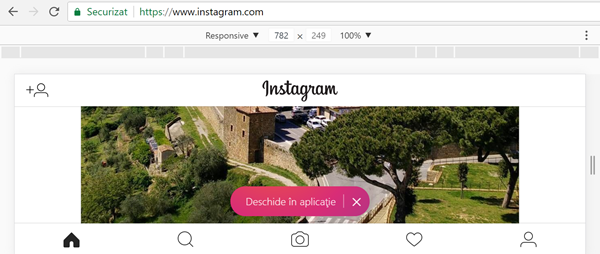
Hvordan skrive på Instagram på din pc uden applikationer eller udvidelser.
I nogen tid, for brugerne, Instagram giver en applikation / web-interface kører direkte i browseren.
Desværre Instagram webinterface tillader ikke uploade billeder.
Hvordan klatrede Instagram fotos fra din PC browser?
1. Åbn Google Chrome-browseren
2. Vi tilslutter computeren Instagram konto i Chrome
3. Gå til toppen til højre: Menu (tre point) / Flere værktøjer / Developer Tools.
Hvordan vi kan skrive på Instagram på din pc?
I Google Chrome udviklere har vi en måde, der efterligner en mobilbrowser, så du kan skrive på Instagram på din pc. Før du aktiverer udviklertilstand mobile grænseflade, har vi ingen mulighed for at uploade billeder.
Før og efter aktivering mobil måde:
Advarsel:
Du bør kun bruge Google Chrome som du arbejder dine uploadede fotos på Instagram fra din computer.
Jeg anbefaler du slukker browser plugins, der kan blokere for Instagram mobile grænseflade. I nogle tilfælde kan det ikke fungere, hvis du har en ældre version af Chrome eller bruge ad blokerer udvidelser.
Upload Instagram-fotos fra din computer, uden software og uden plugins i browseren. Det kan ikke være enklere end det ...
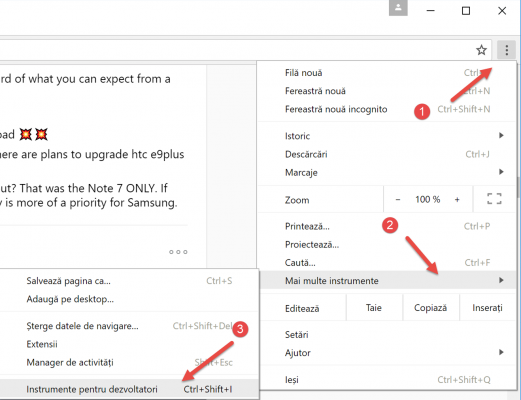
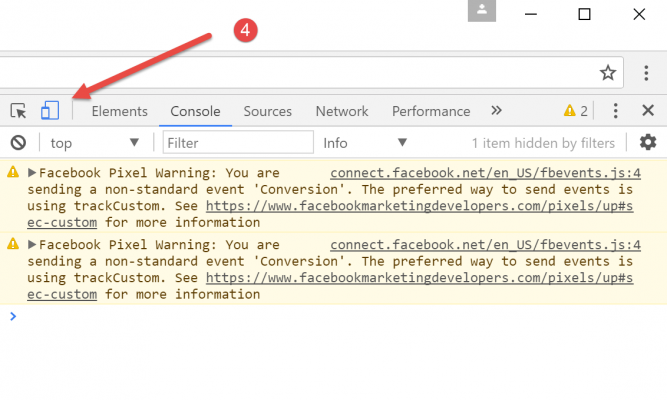
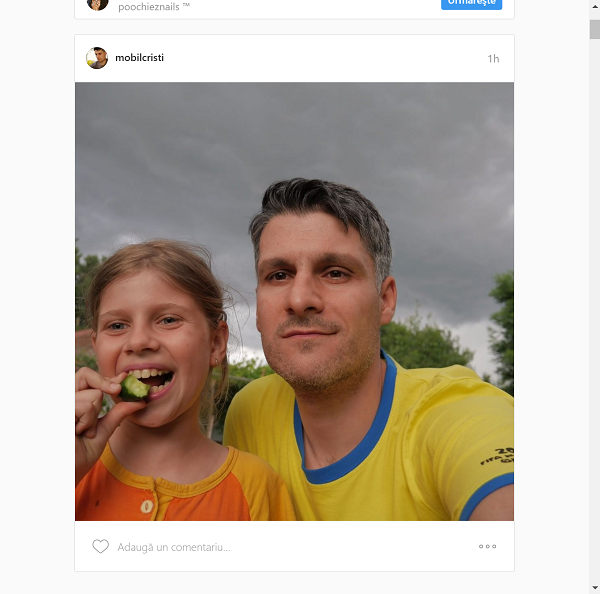
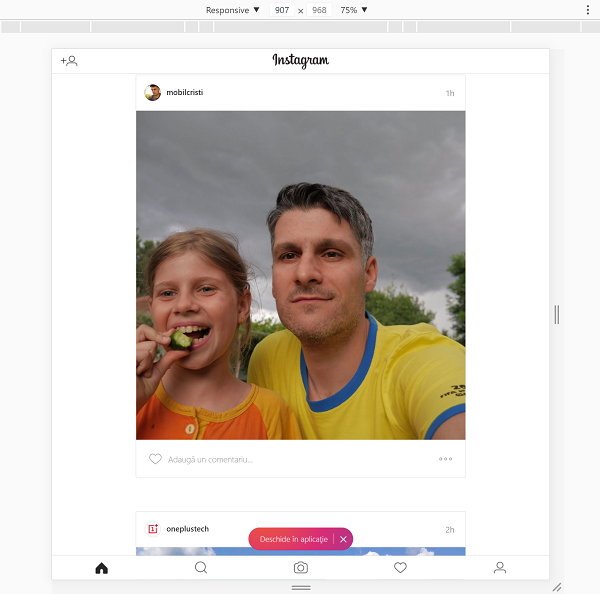
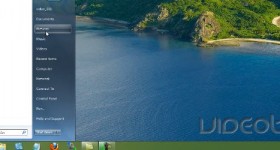







Metode og Microsoft Works kant! Probat
DC vises ligesom på telefonen, men den bar, du trykker for at klatre billederne, ser ikke ud til mig?
og for mig det samme
meget dårlig tutorial, lavet af en hornbacker, da han var nødt til at give flere detaljer, han ikke gav, han gav hvor skulle ikke have billeder med menuen
det er meget godt
Det fungerer desværre ikke.
det virker virkelig ikke ... måske fungerede det en gang
det fungerer ikke længere, måske ville det arbejde, når de var bange for, at denne funktion ikke længere ville fungere
Det fungerer meget godt, det fungerer nøjagtigt som beskrevet i videoen, men jeg fandt også ud af, at når du klikker på dette indstillingsikon, skal du opdatere siden for at indlæse igen og have denne indstilling funktionel og aktiv ... Super !!!